كيفية إنشاء قالب طفل WordPress
نشرت: 2022-06-17من المفترض أنك رأيت أشخاصًا يقترحون عليك استخدام سمة تابعة لـ WordPress عندما تبدأ في البحث عن إجراء تغييرات على سمة موقع WordPress الخاص بك ، ولكن ، ما هو موضوع الطفل ، وما مدى أهمية السمات الفرعية في موقع الويب الخاص بك؟
سنقدم لك بعض الشرح ودليلًا تعليميًا خطوة بخطوة حول تثبيت سمة فرعية ونتوقع أن تساعدك في اتخاذ قرار بشأن استخدام أحدها.
ما هو موضوع الطفل في WordPress وما فائدة امتلاكه
القالب الفرعي لـ WordPress هو عنصر ثانوي لموضوع أصلي موجود يوفر فرصة لإجراء تغييرات بأمان على القالب الرئيسي الخاص بك دون تعديل القالب الأصلي نفسه.
تتطلب السمة الفرعية تثبيت سمة أصلية أيضًا ، لذلك لا يمكن أن تكون السمة الفرعية سمة قائمة بذاتها. يرث النسق الفرعي معظم / كل إعدادات التصميم عن طريق سحبها من السمة الأصلية ، في حالة إجراء تغيير على النسق الفرعي ، سيتجاوز هذا التغيير الإعدادات في النسق الرئيسي.
قد تتساءل ، لماذا لا تتغير مباشرة إلى الموضوع الرئيسي؟
تحتاج إلى تحديث المظهر الخاص بك إذا كنت تريد الحفاظ على أمان موقع WordPress الخاص بك وأداء أفضل. إذا قمت بتخصيص موقعك عن طريق تحرير المظهر الخاص بك مباشرةً ، فهذا يعني أنه في كل مرة يتم فيها إصدار تحديث وتطبيقه ، ستتجاوز جميع التغييرات ، وهذه تجربة مروعة جدًا ، أليس كذلك؟
بصرف النظر عن ذلك ، لا داعي للقلق بشأن تحديث السمة ، إذا كان لديك سمة فرعية تعني أيضًا:
- يمكنك إجراء جميع التغييرات في السمة الفرعية دون القلق بشأن فقدان أي من عملك
- أسهل لتتبع كل تعديلاتك وتعديلها حسب الحاجة في السمة الفرعية
- يمكنك بسهولة الرجوع إلى تصميم السمة الأصلية في أي وقت عن طريق تعطيل السمة الفرعية
كيفية إنشاء قالب طفل WordPress
الآن ، دعنا ندخل الجزء العملي أكثر من هذا البرنامج التعليمي. سنوضح لك كيفية إنشاء سمة فرعية لـ WordPress بطريقتين:
- باستخدام البرنامج المساعد
- باستخدام الطريقة اليدوية.
إنشاء قالب طفل WordPress باستخدام البرنامج المساعد
نوصي بعمل نسخة احتياطية كاملة من موقعك قبل المتابعة. أو ، من الناحية المثالية ، قم بإعداد كل شيء على موقع التدريج.
في هذا البرنامج التعليمي ، نختار المكون الإضافي Child Theme Generator لإنشاء سمة الطفل الخاصة بنا. يحتوي على تثبيت نشط لأكثر من 300.000 مما يجعله الخيار الأكثر شيوعًا لإنشاء سمة فرعية وتخصيصها.
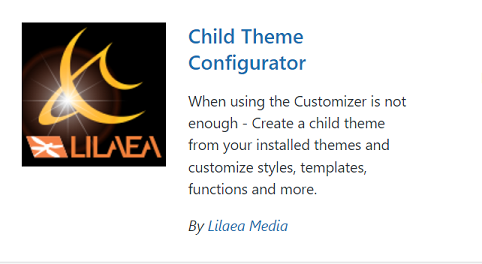
لنبدأ بتثبيت البرنامج المساعد وتنشيطه من WordPress.org. بعد ذلك ، من لوحة معلومات WordPress ، انتقل إلى قائمة الأدوات → Child Theme لإنشاء القالب الفرعي.
حدد الموضوع الذي تريد إنشاء سمة لطفلك من أجله في إعداد تحديد موضوع رئيسي ثم انقر فوق الزر تحليل .
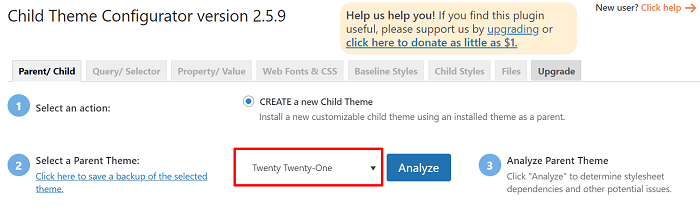
بمجرد تحليل المكون الإضافي لموضوعك ، ستظهر بعض الخيارات الإضافية لتهيئة موضوع طفلك أسفل النتيجة التي تم تحليلها. يحتوي كل خيار إضافي على شرح موجز لما يفعله. ومع ذلك ، يمكنك تركه كإعداد افتراضي إذا لم تكن متأكدًا من الخيارات.
بمجرد الانتهاء من الاختيار ، انقر فوق الزر Create New Child Theme لإنشاء سمة فرعية جديدة.
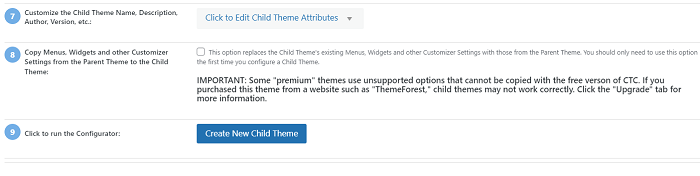
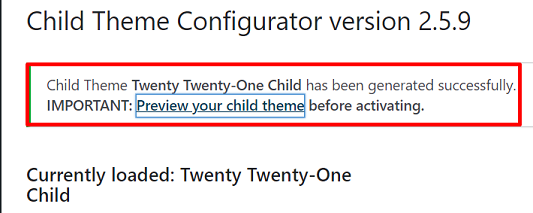
بعد ذلك ، بعد أن تلقيت إشعارًا بشأن إنشاء قالب فرعي ناجح ، ما زلنا بحاجة إلى تنشيط السمة الفرعية. انتقل إلى المظهر ← النُسق لتطبيق السمة الفرعية.
قبل تنشيطه ، دعنا نلقي نظرة على المعاينة المباشرة لشكل موقعك مع المظهر الفرعي الخاص بك للتأكد من أنه يعمل.
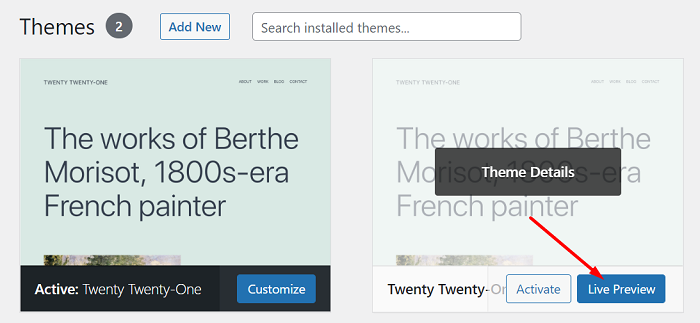
بمجرد أن تصبح جاهزًا ، انقر فوق الزر " تنشيط " لتنشيط السمة الفرعية.
يمكنك استخدام الأداة المضمنة في المكون الإضافي Child Theme Configurator لمساعدتك في إدارة السمة الفرعية الخاصة بك ، مثل عرض جميع الملفات المرتبطة في كلٍّ من السمة الأبناء والقالب الأصلي ونسخ الملفات من السمة الأصلية إلى السمة الفرعية بالانتقال إلى علامة التبويب "الملفات " في إعدادات المكون الإضافي لتجاوز إعدادات القوالب الأصلية.
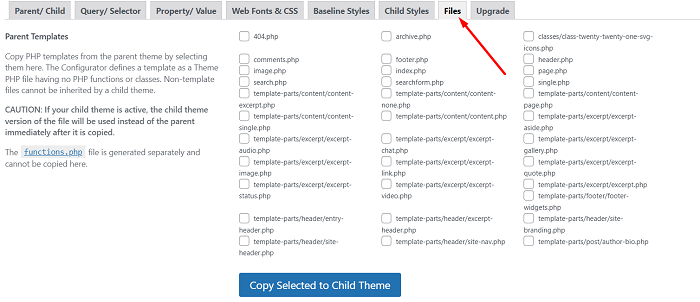
إنشاء قالب WordPress الطفل يدويًا
سنفترض أنك تعرف القليل عن PHP و CSS لهذا القسم أو يمكنك استخدام طريقة البرنامج المساعد من القسم السابق إذا كنت لا تشعر بالراحة تجاه التعليمات هنا.
لإنشاء سمة فرعية يدويًا ، يجب أن يكون لديك هذين الملفين على الأقل:
- style.css ~ ورقة الأنماط الرئيسية للموضوع الفرعي
- jobs.php ~ سيضمن هذا الملف أن يرث النسق الفرعي تصميم القالب الأصلي الخاص به من خلال إدراج ورقة الأنماط من النسق الأصلي في قائمة الانتظار.
لنبدأ بإنشاء مجلد لموضوع طفلك. افتح مدير الملفات على خدمة استضافة الويب الخاصة بك. انتقل إلى دليل تثبيت WordPress الخاص بك ، وافتح / wp-content / theme / folder.

يمكنك تسمية المجلد بأي شيء تريده ، ومع ذلك ، يمكنك تسمية مجلد النسق الفرعي باسم مجلد النسق الأصل عن طريق إضافة "child" في النهاية لمساعدتك على تذكره.
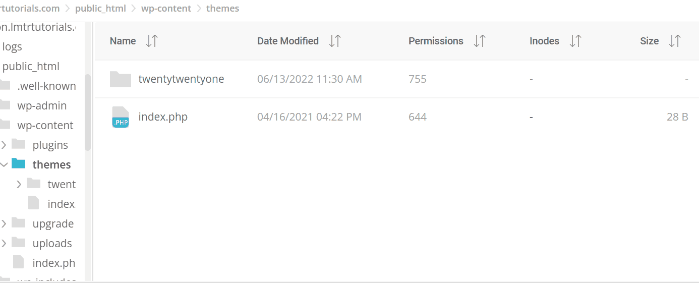
استمر بفتح المجلد وإنشاء الملف الأول ، ملف style.css . افتح الملف ثم أضف الكود التالي:
اسم الموضوع: قالب Twenty One One Child عنوان URI للموضوع: https://www.wppagebuilders.com/ الوصف: قالب واحد وعشرون طفلاً المؤلف: WPPagebuilders عنوان URI للمؤلف: https://www.wppagebuilders.com قالب: عشرون وعشرون الإصدار: 1.0.0 مجال النص: twentytwentyonechild
يحتوي الكود أعلاه على معلومات حول السمة الفرعية ، فلا تتردد في تغيير كل شيء بعد النقطتين باستثناء سطر القالب بمعلوماتك الفعلية. يجب أن يحتوي سطر القالب على نفس السطر مثل اسم مجلد النسق الأصلي حيث لن يعمل النسق الفرعي الخاص بك بدون هذا.
الآن ، لنقم بإنشاء الملف الثاني ، ملف functions.php . تابع عن طريق فتح الملف وإضافة الأكواد التالية:
<؟ php
add_action ('wp_enqueue_scripts'، 'enqueue_parent_styles') ؛
دالة enqueue_parent_styles () {
wp_enqueue_style ('parent-style'، get_template_directory_uri (). '/ style.css') ؛
}
؟>بمجرد إنشاء كلا الملفين ، يمكنك أيضًا إضافة صورة في مجلد النسق الفرعي لمنحها صورة مصغرة لمساعدتك في التعرف على النسق الفرعي عند البحث عنه. يجب عليك تسمية الصورة بـ " لقطة شاشة " كاسمها حتى تظهر الصورة المصغرة في اختيار السمة.
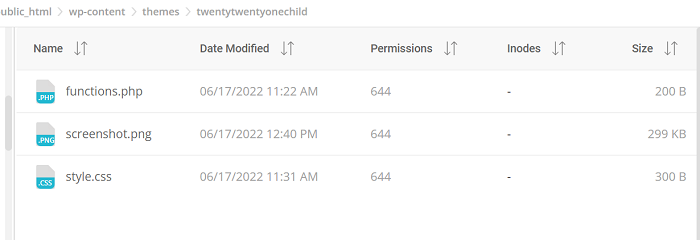
الخطوة التالية هي تنشيط السمة التابعة التي تم إنشاؤها حديثًا. التنشيط هو تمامًا كما تفعل في أي سمة WordPress أخرى من خلال الانتقال إلى Appearance → Themes من لوحة معلومات WordPress الخاصة بك. قد ترغب في إلقاء نظرة على المعاينة المباشرة أولاً قبل تنشيطها.
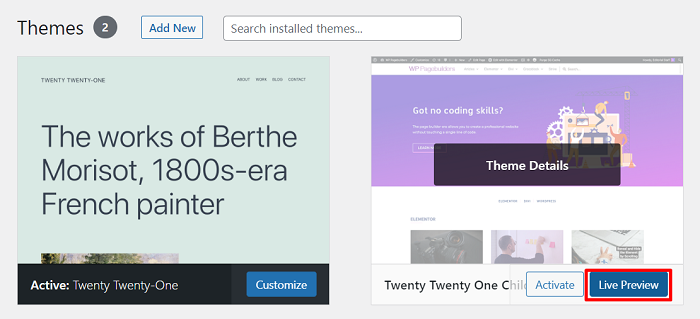
المزيد عن WordPress Child Theme
قد يتيح موضوع Google السريع لموضوع الطفل الخاص بك تدفق العصير الإبداعي. على سبيل المثال ، تمتلك موضوعات مثل Divi سوقًا للموضوعات الخاصة بالأطفال على موقع الويب الخاص بهم ، ولدى Astra أداة لإنشاء سمات الأطفال.
تثبيت موضوع مسبق الصنع لـ WordPress Child
لتثبيت قالب فرعي مُعد مسبقًا يشبه تمامًا أي سمة WordPress وذلك بالانتقال إلى المظهر ← السمات ← إضافة جديد ثم النقر فوق تحميل السمة لتحميل القالب الفرعي.
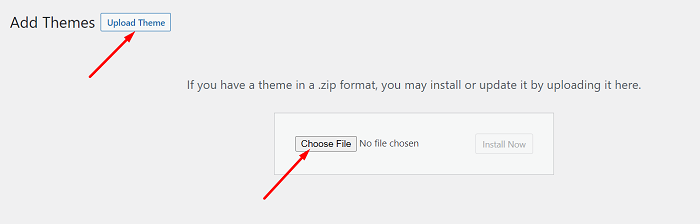
ملاحظة : قد يمنحك منشئ السمات الفرعية مزيدًا من الإرشادات حول كيفية تثبيتها للحصول على نفس النمط والمظهر لمعاينة النسق.
تخصيص موضوع الطفل
قد ترغب في تخصيص القالب الفرعي الخاص بك (في الواقع أنت تستخدم القالب الفرعي لتجاوز الأصل) ، تمامًا مثل تخصيص سمة WordPress العادية ، هناك طرق متعددة لذلك ، وإليك بعض الطرق:
- باستخدام مُخصص WordPress في شاشة مدير WordPress الخاصة بك
- من خلال استخدام مُنشئ السمات من مُنشئ الصفحة الذي تختاره
- عن طريق إضافة كود CSS مخصص إلى style.css لموضوع طفلك
- تجاوز قالب النسق الأصلي عن طريق نسخ ملف القالب ثم تحريره على القالب الفرعي
بالنسبة للطريقتين الأخيرتين ، ستحتاج إلى بعض المعرفة بـ CSS و HTML و PHP.
ومع ذلك ، إذا كنت تريد فقط وضع بعض مقتطفات التعليمات البرمجية لإضافة بعض الوظائف من الإنترنت إلى موقع WordPress الخاص بك ، فلنأخذ رمز Metabox المخصص الذي تم إنشاؤه على سبيل المثال ، ثم يمكنك وضعها في ملف jobs.php الخاص بالقالب الفرعي في أي وقت دون القلق حول كسر أو تحديث موضوع الأصل.
إزالة قالب WordPress Child
للتوقف عن استخدام السمة الفرعية الخاصة بك ، يمكنك إلغاء تنشيطها تمامًا كما تفعل في أي سمة WordPress أخرى ، وذلك عن طريق تنشيط سمة أخرى في المظهر → السمات . إما سمة WordPress جديدة تمامًا أو العودة إلى السمة الأصلية ، مجرد تذكير ، إذا عدت إلى التصميم الافتراضي للموضوع الأصلي ، فستختفي جميع التغييرات من السمة الفرعية حتى تقوم بتنشيطها مرة أخرى.
